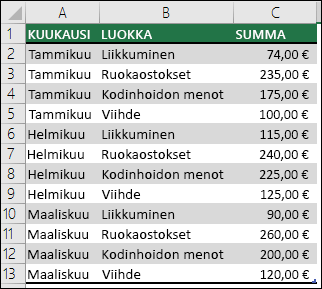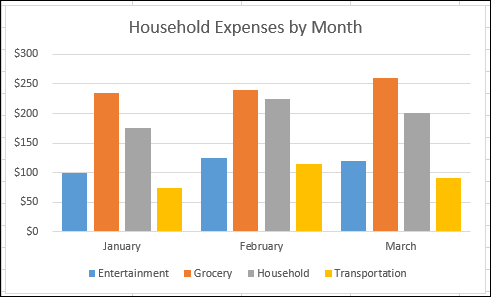Pivot-kaavion luominen
Joskus on vaikea nähdä kokonaiskuvaa, kun raakadatasta ei ole tehty yhteenvetoa. Ensimmäinen vaihtoehtosi voi olla luo Pivot-taulukko, mutta kaikki eivät voi tarkastella taulukon lukuja ja nähdä nopeasti, mitä tapahtuu. Pivot-kaaviot ovat kätevä tapa visualisoida tietoja.

Pivot-kaavion luominen
-
Valitse taulukon solu.
-
Valitse Lisää ja valitse

-
Valitse, missä haluat Pivot-kaavion näkyvän.
-
Valitse OK.
-
Valitse valikossa näytettävät kentät.
|
Kotitalouden kulutiedot |
Vastaava Pivot-kaavio |
|
|
|
Kaavion luominen pivot-taulukosta
-
Valitse taulukon solu.
-
Valitse Lisää ja valitse Pivot-kaavio.
-
Valitse kaavio.
-
Valitse OK.
Jos haluat luoda Pivot-kaavion Macissa, luo ensin Pivot-taulukko ja lisää sitten kaavio. Kun se on tehty, kaavio toimii kuten Pivot-kaavio, jos muutat kenttiä Pivot-taulukon kentät -luettelossa.
-
Luo Pivot-taulukko, jos et ole vielä luonut sitä.
-
Valitse mikä tahansa Pivot-taulukon solu.
-
Lisää pylväs-, viiva- tai ympyräkaavio tai säteittäinen kaavio valitsemalla Lisää -välilehdessä vastaava painike. Huomaa, että muut kaaviotyypit eivät toimi Pivot-taulukoiden kanssa tällä hetkellä. Esimerkiksi puukarttakaaviot, tilastokaaviot ja yhdistelmäkaaviot eivät vielä toimi Pivot-taulukoiden kanssa.
-
Kun olet lisännyt pylväs-, viiva- tai ympyräkaavion tai säteittäisen kaavion, voit kääntää sitä muuttamalla tai siirtämällä kenttiä Pivot-taulukon kentät -luettelon avulla.
-
Voit myös suodattaa Pivot-taulukon tietoja ja käyttää osittajia. Kun teet tämän, myös kaavio suodatetaan.
Jos haluat luoda Pivot-kaavion Excelin verkkoversio, sinun on ensin luotava Pivot-taulukko. Lisätietoja on artikkelissa Pivot-taulukon luominen laskentataulukon tietojen analysointia varten.
-
Valitse pivot-taulukon solu.
-
Valitse Lisää-välilehden avattava Lisää kaavio -valikko ja valitse sitten mikä tahansa kaaviovaihtoehto.
Kaavio näkyy nyt laskentataulukossa. Kun napsautat mitä tahansa kaavion kohtaa, Kaavio-välilehti tulee näkyviin valintanauhaan. Voit muokata kaaviota millä tahansa Kaavio-välilehden asetuksilla.
Katso myös
Tarvitsetko lisätietoja?
Voit aina kysyä neuvoa Excel Tech Community -yhteisön asiantuntijalta tai saada tukea tukiyhteisöltä.
Katso myös
Kenttäluettelon käyttäminen Pivot-taulukon kenttien järjestämiseen
Tietojen suodattaminen osittajilla
Aikajanan luominen Pivot-taulukkoon päivämäärien suodattamista varten